连接共享打印机弹出用户名密码
更新时间:2024-03-24 10:00:38作者:yang
在使用共享打印机的过程中,有时候会遇到连接时弹出用户名和密码的提示,让人感到困惑和不方便,这种情况通常是因为网络设置或权限问题导致的。要解决这个问题,可以尝试重新设置共享打印机的网络权限,或者确保在连接时输入正确的用户名和密码。也可以尝试更新打印机的驱动程序或者检查网络连接是否稳定。通过这些方法,我们可以更顺利地连接共享打印机,提高工作效率。
具体方法:
1.打开系统桌面,找到右下角小电脑图标。右键选择“打开网络和共享中心”。
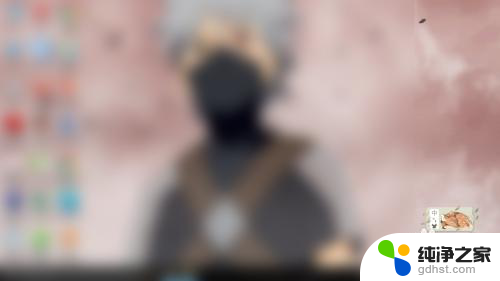
2.在“网络和共享中心”窗口中找到“更改高级共享设置”,单击。

3.因为不确定将要连接到本机的电脑网络归属是什么,所以此处单击所有网络。
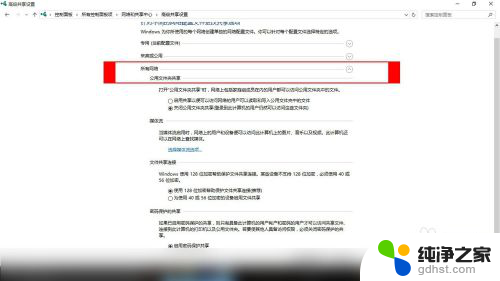
4.在所有网络中,关闭密码保护共享,点击保存更改。

5.仅仅关闭密码保护共享是不够的。打开控制面板,找到“windows防火墙”。
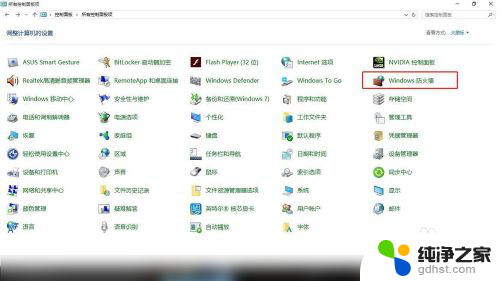
6.在左侧找到“启用或关闭windows防火墙”。
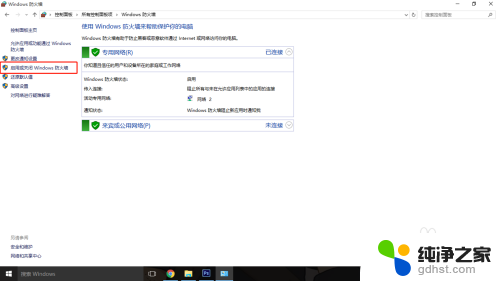
7.在自定义设置中关闭防火墙,确定保存。

以上是连接共享打印机弹出用户名密码的所有内容,如果您遇到这种情况,可以按照以上方法解决,希望对大家有所帮助。
- 上一篇: 在电脑上保存的图片怎么找到
- 下一篇: wps文字设置从右向左输入
连接共享打印机弹出用户名密码相关教程
-
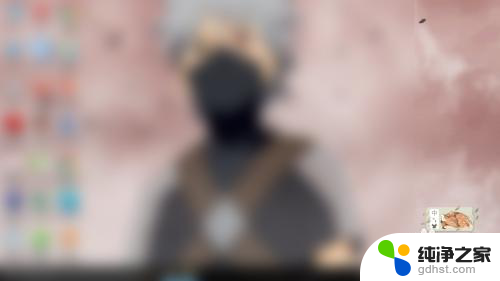 网络共享打印机要用户名和密码怎么回事
网络共享打印机要用户名和密码怎么回事2023-11-19
-
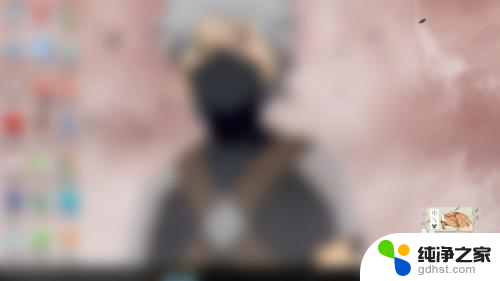 打印机共享一直提示用户名和密码不正确
打印机共享一直提示用户名和密码不正确2023-12-21
-
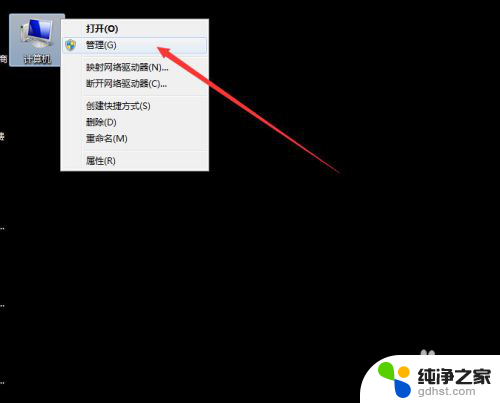 连接共享打印机需要输入密码
连接共享打印机需要输入密码2024-04-25
-
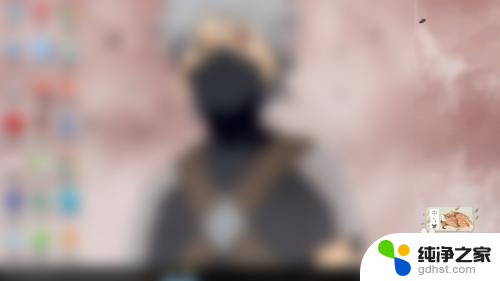 打印机共享有密码怎么解决
打印机共享有密码怎么解决2024-03-05
电脑教程推荐